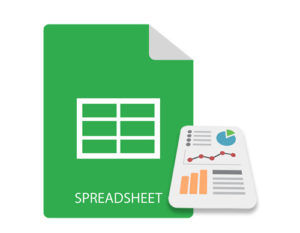
Діаграми та графіки використовуються для узагальнення та наочного представлення даних. Вони дають уявлення, які можна використовувати для прийняття рішень. Діаграми вважаються невід’ємною частиною електронних таблиць Excel і широко використовуються в різних програмах. У цій статті ви дізнаєтеся, як програмно генерувати діаграми з даних, наданих у робочих аркушах Excel. Зокрема, у статті розповідається про те, як створювати різні типи діаграм в Excel за допомогою Java.
- Java API для створення діаграм Excel
- Створіть діаграму в Excel за допомогою Java
- Створіть лінійну діаграму в Excel за допомогою Java
- Створіть пірамідну діаграму в Excel за допомогою Java
Java API для створення діаграм Excel
Щоб створити діаграми у файлах Excel, ми будемо використовувати Aspose.Cells for Java. Це потужний API, який дозволяє реалізувати функції автоматизації Excel у ваших програмах Java. Крім того, він дозволяє створювати різноманітні діаграми за допомогою кількох рядків коду. Ви можете завантажити API або встановити його за допомогою наведених нижче конфігурацій Maven.
<repository>
<id>AsposeJavaAPI</id>
<name>Aspose Java API</name>
<url>https://repository.aspose.com/repo/</url>
</repository>
<dependency>
<groupId>com.aspose</groupId>
<artifactId>aspose-cells</artifactId>
<version>21.6</version>
</dependency>
Підтримувані типи діаграм Excel
Aspose.Cells for Java надає повний набір стандартних типів діаграм. Список включає, але не обмежується:
- Колонка
- Бар
- лінія
- пиріг
- Скаттер
- Площа
- Пончик
- радар
- Поверхня 3D
- міхур
- Запас
- Циліндр
- Конус
- Піраміда
Щоб дізнатися більше про підтримувані діаграми Excel, відвідайте цю статтю.
Створіть діаграму в Excel за допомогою Java
Нижче наведено кроки для створення діаграми у файлі Excel за допомогою Java.
- Створіть екземпляр класу Workbook, щоб завантажити існуючий або створити новий файл Excel.
- Отримайте посилання на потрібний аркуш в об’єкт Worksheet.
- Додайте дані до аркуша (необов’язково).
- Створіть нову діаграму, вказавши її тип за допомогою методу Worksheet.getCharts().add().
- Отримати посилання на додану діаграму в об’єкт Chart.
- Встановіть дані для діаграми за допомогою методу Chart.setChartDataRange(String, boolean).
- Збережіть книгу Excel за допомогою методу Workbook.save(String, SaveFormat).
У наведеному нижче прикладі коду показано, як створити діаграму в Excel за допомогою Java.
// Створіть нову книгу
Workbook workbook = new Workbook();
// Отримайте посилання на перший аркуш
Worksheet worksheet = workbook.getWorksheets().get(0);
// Додайте зразки значень до клітинок
worksheet.getCells().get("A2").putValue("Category1");
worksheet.getCells().get("A3").putValue("Category2");
worksheet.getCells().get("A4").putValue("Category3");
worksheet.getCells().get("B1").putValue("Column1");
worksheet.getCells().get("B2").putValue(4);
worksheet.getCells().get("B3").putValue(20);
worksheet.getCells().get("B4").putValue(50);
worksheet.getCells().get("C1").putValue("Column2");
worksheet.getCells().get("C2").putValue(50);
worksheet.getCells().get("C3").putValue(100);
worksheet.getCells().get("C4").putValue(150);
// Додайте діаграму до аркуша
int chartIndex = worksheet.getCharts().add(ChartType.COLUMN, 5, 0, 15, 5);
// Доступ до екземпляра щойно доданої діаграми
Chart chart = worksheet.getCharts().get(chartIndex);
// Установити джерело даних діаграми як діапазон "A1:C4"
chart.setChartDataRange("A1:C4", true);
workbook.save("Column-Chart.xlsx", SaveFormat.XLSX);

Для демонстрації давайте тепер створимо деякі інші типи діаграм у книзі Excel.
Створіть лінійну діаграму в Excel за допомогою Java
Нижче наведено кроки для створення лінійної діаграми в Excel за допомогою Java.
- Створіть екземпляр класу Workbook, щоб завантажити існуючий або створити новий файл Excel.
- Отримайте посилання на потрібний аркуш в об’єкт Worksheet.
- Додайте дані до аркуша (необов’язково).
- Створіть нову лінійну діаграму, вказавши тип ChartType.LINE за допомогою методу Worksheet.getCharts().add().
- Отримайте посилання на додану діаграму в об’єкт Chart.
- Встановіть дані для діаграми за допомогою методу Chart.setChartDataRange(String, boolean).
- Збережіть книгу Excel за допомогою методу Workbook.save(String, SaveFormat).
У наведеному нижче прикладі коду показано, як створити лінійну діаграму в Excel за допомогою Java.
// Створення екземпляра об’єкта Workbook
Workbook workbook = new Workbook();
// Отримайте посилання на перший аркуш
Worksheet worksheet = workbook.getWorksheets().get(0);
// Додайте зразки значень до клітинок
worksheet.getCells().get("A2").putValue("Category1");
worksheet.getCells().get("A3").putValue("Category2");
worksheet.getCells().get("A4").putValue("Category3");
worksheet.getCells().get("B1").putValue("Column1");
worksheet.getCells().get("B2").putValue(4);
worksheet.getCells().get("B3").putValue(20);
worksheet.getCells().get("B4").putValue(50);
worksheet.getCells().get("C1").putValue("Column2");
worksheet.getCells().get("C2").putValue(50);
worksheet.getCells().get("C3").putValue(100);
worksheet.getCells().get("C4").putValue(150);
// Додайте діаграму до аркуша
int chartIndex = worksheet.getCharts().add(ChartType.LINE, 5, 0, 15, 5);
// Доступ до екземпляра щойно доданої діаграми
Chart chart = worksheet.getCharts().get(chartIndex);
// Установити джерело даних діаграми як діапазон "A1:C4"
chart.setChartDataRange("A1:C4", true);
// Збережіть файл Excel
workbook.save("Line-Chart.xls", SaveFormat.XLSX);
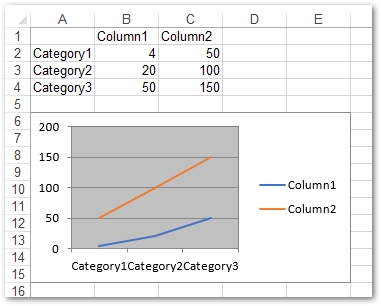
Створіть пірамідну діаграму в Excel за допомогою Java
Нижче наведено кроки для створення пірамідної діаграми в Excel за допомогою Java.
- Створіть екземпляр класу Workbook, щоб завантажити існуючий або створити новий файл Excel.
- Отримайте посилання на потрібний аркуш в об’єкт Worksheet.
- Додайте дані до аркуша (необов’язково).
- Створіть нову діаграму Pyramid, вказавши тип ChartType.PYRAMID за допомогою методу Worksheet.getCharts().add().
- Отримайте посилання на додану діаграму в об’єкт Chart.
- Додайте NSeries (джерело даних діаграми) до діаграми за допомогою методу Chart.getNSeries().add(String, boolean).
- Збережіть книгу Excel за допомогою методу Workbook.save(String, SaveFormat).
У наведеному нижче прикладі коду показано, як створити пірамідну діаграму в Excel за допомогою Java.
// Створення екземпляра об’єкта Workbook
Workbook workbook = new Workbook();
// Отримайте посилання на перший аркуш
WorksheetCollection worksheets = workbook.getWorksheets();
Worksheet sheet = worksheets.get(0);
// Додайте значення зразка до клітинок
Cells cells = sheet.getCells();
Cell cell = cells.get("A1");
cell.setValue(50);
cell = cells.get("A2");
cell.setValue(100);
cell = cells.get("A3");
cell.setValue(150);
cell = cells.get("B1");
cell.setValue(4);
cell = cells.get("B2");
cell.setValue(20);
cell = cells.get("B3");
cell.setValue(180);
cell = cells.get("C1");
cell.setValue(320);
cell = cells.get("C2");
cell.setValue(110);
cell = cells.get("C3");
cell.setValue(180);
cell = cells.get("D1");
cell.setValue(40);
cell = cells.get("D2");
cell.setValue(120);
cell = cells.get("D3");
cell.setValue(250);
// Доступ до колекції діаграм
ChartCollection charts = sheet.getCharts();
// Додайте діаграму до аркуша
int chartIndex = charts.add(ChartType.PYRAMID, 5, 0, 15, 5);
Chart chart = charts.get(chartIndex);
// Додайте NSeries (джерело даних діаграми) до діаграми, починаючи з "A1"
// комірка до "B3"
SeriesCollection serieses = chart.getNSeries();
serieses.add("A1:B3", true);
// Збережіть файл Excel
workbook.save("Pyramid-Chart.xlsx", SaveFormat.XLSX);
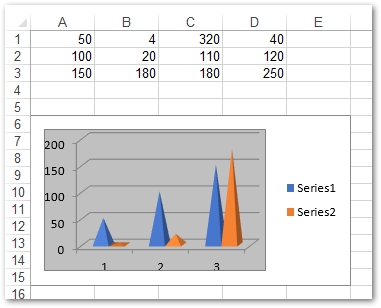
Отримайте безкоштовну ліцензію API
Ви можете використовувати Aspose.Cells for Java без оціночних обмежень, отримавши тимчасову ліцензію.
Висновок
У цій статті ви побачили, як створювати діаграми на аркушах Excel за допомогою Java. Зокрема, ви дізналися, як програмно створювати стовпчасті, лінійні та пірамідні діаграми в Excel. Ви можете використовувати той самий метод для створення інших типів діаграм на аркушах Excel. Щоб дізнатися більше про API, відвідайте документацію. Якщо у вас виникнуть запитання, зв’яжіться з нами через наш форум.